需要在資料夾中建立分支
Azure DevOps Services | Azure DevOps Server 2022 - Azure DevOps Server 2019
當您在存放庫中有許多人員共同作業時,分支的數目和名稱可以快速失控。
階層式分支資料夾是馴服混亂的有效方法。
Azure DevOps Services、TFS 和 Visual Studio 會視為 / 資料夾分隔符,且預設會自動折疊資料夾。
如此一來,您就不必穿過每個分支,才能找到您要尋找的分支。
你也不必依靠每個人來正確。
Azure Repos 和 TFS 可以強制執行正確的分支資料夾使用。
規劃
決定您想要允許的資料夾結構。 例如,我們將設定存放庫以強制執行下列規則:
- 只能
main存在於存放庫根目錄。 - 所有使用者都可以在和
users/資料夾下feature/建立分支。 - 管理員 istrators 將能夠建立資料夾下的
release/分支。
注意
如需分支命名策略的詳細資訊範例和資訊,請參閱 採用 Git 分支策略。
準備
- 您將需要 Team Foundation 版本控制命令 (
tf.exe)。 - 您需要帳戶或集合的 URL、項目的名稱,以及存放庫的名稱。 在這裡範例中,我們將使用
https://fabrikam-fiber.visualstudio.com、FabrikamProject和FabrikamRepo。
注意
命令 tf.exe 預設會隨 Visual Studio 一起安裝。
您可以透過 開發人員命令提示字元存取它。
如需其他選項,請下載 Team Explorer。
強制執行許可權
在開發人員命令提示字元中,於 [啟動>Visual Studio>開發人員命令提示字元] 底下執行下列命令。 每個命令前面都會有其所執行動作的說明。 如果您沒有快取的個人存取令牌(例如登入 Azure DevOps Services 入口網站),系統會提示您登入。
首先,針對項目的參與者,封鎖存放庫根目錄的建立分支許可權。
tf git permission /deny:CreateBranch /group:[FabrikamProject]\Contributors /collection:https://dev.azure.com/fabrikam-fiber/ /teamproject:FabrikamProject /repository:FabrikamRepo
然後,允許參與者在和 users下feature建立分支。
tf git permission /allow:CreateBranch /group:[FabrikamProject]\Contributors /collection:https://dev.azure.com/fabrikam-fiber/ /teamproject:FabrikamProject /repository:FabrikamRepo /branch:feature
tf git permission /allow:CreateBranch /group:[FabrikamProject]\Contributors /collection:https://dev.azure.com/fabrikam-fiber/ /teamproject:FabrikamProject /repository:FabrikamRepo /branch:users
允許系統管理員在下 release建立分支。
tf git permission /allow:CreateBranch /group:"[FabrikamProject]\Project Administrators" /collection:https://dev.azure.com/fabrikam-fiber/ /teamproject:FabrikamProject /repository:FabrikamRepo /branch:release
最後,允許系統管理員建立稱為 main 的分支(以防意外刪除)。
tf git permission /allow:CreateBranch /group:"[FabrikamProject]\Project Administrators" /collection:https://dev.azure.com/fabrikam-fiber/ /teamproject:FabrikamProject /repository:FabrikamRepo /branch:main
注意
如需詳細資訊,請參閱 tf git 許可權。 您也可以執行 tf git /? 和 tf git permission /?,從命令行存取這些命令的說明。
重新命名舊分支
在網路上開啟您的存放庫,然後 選取 [ 分支 ] 檢視。
找出現有的分支。 如果您沒有看到,您可能需要在 [所有] 索引標籤上查看。
選擇其操作功能表(
...按鈕),然後選擇 [ 新增分支]。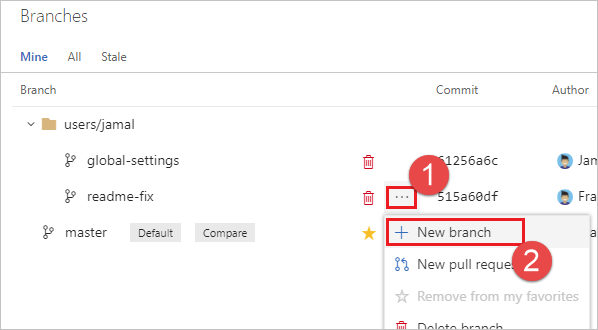
輸入分支的新名稱,例如 users/frank/readme-fix。 選擇 [ 建立分支]。
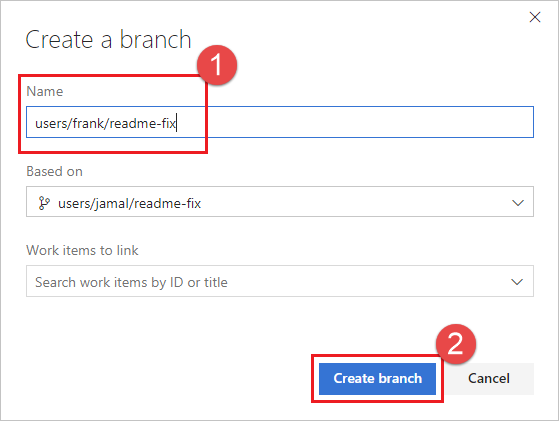
選擇舊分支名稱旁的紅色垃圾桶圖示來刪除它。
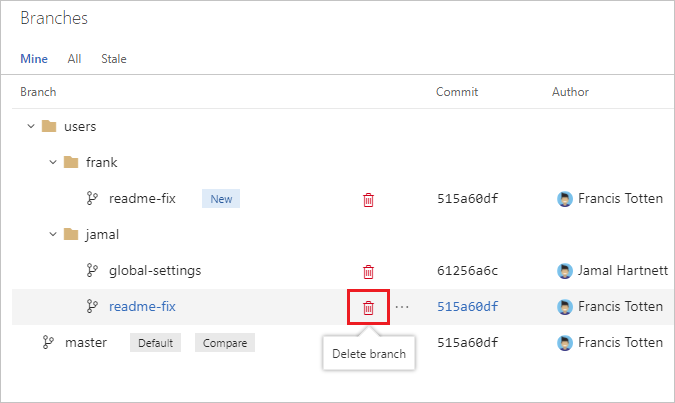
注意
您設定的任何自定義許可權或分支原則都不會移轉。